با سلام خدمت همه دوستان عزیز
این هم یکی دیگه از شاهکارهای رسیورهای دریم باکس که واقعا قدرت این دستگاه رو چند برابر میکنه:
یکی از دوستان چند وقت پیش از من سوال کرد که آیا میشه دریم باکس رو مستقیما از روی فلش بوت کنیم؟ من در جوابش گفتم نه! ولی الان میگم آره.
بعد از خوندن این مقاله میتونین یه فلش مموری Bootable برای رسیورتون بسازین و اون رو در یک جای مطمئن بذارین و در روز مبادا که رسیورتون به هم ریخت بدون هیچ کار اضافیی فلش مموری کذایی رو به دستگاهتون فرو کنین و سیستمتون رو راه بندازین و بعد سر فرصت ایمیج اصلیتون رو تعویض کنین!!!
یا اینکه اگه مثل من دائم تو کف تست کردن ایمیجهای جدید هستین و حال و حوصله پلاگین مسخره Barry allen رو ندارین (با توجه به اینکه جدیدا Barry allen دیگه کندشو در آورده و اغلب نسخه های جدیدش مشکل داره!) میتونین هر ایمیجی رو که بخواین تست کنین فقط روی این فلش مموری کذایی کپی پیست کنین و به خورد رسیورتون بدین بدون اینکه نیازی به انگولک کردن رسیور و ایمیج قبلی داشته باشن.
نکته جلب توجه اینجاست که در این سیستم تمامی مسیرها از روی فلش مموریتون آدرس دهی میشه و تقریبا فلش خود دستکاه به کنار گذاشته میشه و کلیه آدرسهای فلش مموری جایگزین آدرسهای فلش دستگاه میشن و نیازی نیست که مثل سیستم Barry Allen دنبال آدرسهای ایمیج جدیدتون بخواین سگدو بزنین!!!!!
برای اینکار شما باید 2 کار انجام بدین:
1- قدم اول : آماده سازی فلش مموری
برای اینکار باید یه فلش مموری با ظرفیت حداقل 300 مگ فضا کنار بذارین.
در صورتی که ان کار رو با دریم 800 انجام میدین یه فلش USB نیاز دارین و اگه اینکار رو با دریم 7025 انجام میدین یه فلش کارت CF و اگه با 8000 میخواین این کار رو بکنین هر دو حالتش ممکنه (دریم 800 هم اگه کارت ریدر براش خریده باشین میتونین با فلش CF هم همین کار رو انجام بدین)
بعد از تامین فلش مموری باید اول اون رو فرمت کنین. دقت کنین که فلش رو با سیستم FAT فرمت کنین و از بکار بردن فرکتهای دیگه مثل FAT32 و NTFS و EXT3 و.... خودداری کنین. فقط FAT معمولی!!!!
بعد از اینکه فرمت شدن فل به انتها رسید پکیج LOWFAT رو ازاینجا دانلود میکنین و اون رو UNZIp کرده و توی فلش مموریتون کپی میکنین.
فایل ایمیج دلخواهتون رو که قاعدتا با پسوند NFI هست رو در این فلش کپی میکنین
تا اینجا کار شما با فلش مموریتون تموم شده.
2- قدم دوم: تعیین اولویت بوت در بایوس رسیور!
میرسیم بر سر قدم دوم که قسمت مهم این داستانه! قبلا هم گفته بودم که رسیورهای دریمباکس دقیقا مثل یک کامپیوتر هستن و همونطور که در مقاله "ایمیج زدن در سه سوت" هم توضیح دادم این رسیورها هم دقیقا مثل کامپیوتر بایوس دارن
روش ورود به بایوس رسیور هم قبلا در این مقاله برای دوستان توضیح دادم که میتونین این توضیحات رو از اینجا بخونین.
بعد از روشن کردن دستگاه روی مود بایوس طبق دستور العملی که گفتم طبق عکس زیر عمل میکنین:
1- با استفاده از تلنت و IP دستگاه ، وارد منوی بایوس بشین
2- در منوی BOOT در پایین صفحه گزینه USB Support رو Enable کنین
3- در قسمت Boot Source به ترتیب گزینه Primary Boot Source رو به USB و گزینه Secondary Boot Source رو به Flash تغییر بدین
لازم بذکره که در صورتی که میخواین از کارتهای حافظه CF استفاده کنین گزینه Primary رو بجای USB روی CF تنظیم کنید. برای تغییر گزینه ها از دکمه های Page up / Down استفاده کنید
4- در قسمتی که با علامت [ ] روبروی گزینه Primary Boot Source مشخص شده این عبارات رو تایپ کنید:
برای دریم باکس 800: autoexec_dm800.bat/ تایپ بشه
برای دریم باکس 8000: autoexec_dm8000.bat / و برای دریم 7025: autoexec_dm7025.bat/ رو تایپ کنید
5- این مورد عمومیت نداره ولی در صورتی که در حین عملیات بوت از روی فلش دستگاه شما قفل کرد در بایوس گزینه Enable Prerun روDisable کنین
6- به منوی Exit برین و تغییرات رو ذخیره کنین و از بایوس خارج بشین و دستگاه رو ریستارت کنین.
بعد از اینکه این کارا رو انجام دادین دستگاهتون رو از برق بکشین و فلش مموری رو به دستگاهتون وصل کنین و مجددا دستگاه رو به برق بزنین.
دستگاه شما عملیات بوت رو آغاز میکنه و در صورتی که فلش ممور شما چراغ داشته باشه چراغ اون شروع به چشمک زدن میکنه.
یادتون باشه که اولین باری که با فلش مموری دستگاه رو بوت میکنی چند دقیقه این پروسه طول میکشه تا دستگاه فایل امیج رو که یه فایل NFI هست بخونه و باز کنه و اون رو به همراه سایر اطلاعات مورد نیاز در قالب یک فایل دیگه به نام LOWFAT.LFI در داخل فلش مموری شما ذخیره کنه.
در حین این عملیات شما قاعدتا باید بوت لوگوی LOWFAT رو که یه تصویر بارکد هست روی صفحه تلویزیونتون داشته باشین
بعد از اینکه این عملیات تمام شد نوار Progress روی پنل جلوی دستگاهتون به آخر میرسه و فلش مموری هم دیگه چراغش چشمک نمیزنه.
بعضی دستگاهها در این موقع خودشون ریستارت میشن و بعضی ها هم ممکنه ریستارت نشن. در صورتی که دستگاهتون عملیاتش رو تمام کرد و ریستارت نشد خودتون دستگاه رو از برق بکشین و مجددا تو برق بزنین.
در این لحظه فلش مموری شما Bootable شده و هر وقت که اون رو به دستگاه بزنین و دستگاهتون رو ریستارت کنین دستگاه شما از روی فلش مموری بوت میشه و بالا میاد.
ضمنا اگه خواستین به هر دلیلی ایمیج روی دستگاهتون رو عوض کنین کافیه که فایل NFI ایمیج قبلی بعلاوه فایل LOWFAT.LFI رو از روی فلش مموریتون پاک کرده و فایل NFI ایمیج جدیدتون رو روی فلش مموری کپی کنین. البته بازم یه چند دقیقا ای باید معطل بشین تا دستگاهتون یه فایل LOWFAT.lfi جدید براتون بسازه
البته من درحال تلاش هستم تا بتونم این سیستم رو مالتی بوتش هم بکنم تا شما هر تعداد ایمیجی که بخواین بتونین رو فلش مموریتون ذخیره کنین. که جواب داد آموزش اون رو هم براتون میذارم. فعلا تا همینجاش هم کلی حال میده بهتون. توصیه میکنم حتما این کار رو یه بار هم که شده امتحان کنین. خواهید دید که ازاین به بعد تست کردن ایمیجهای جدید هیچ دردسر و ضرر و خطری براتون نداره!!!!



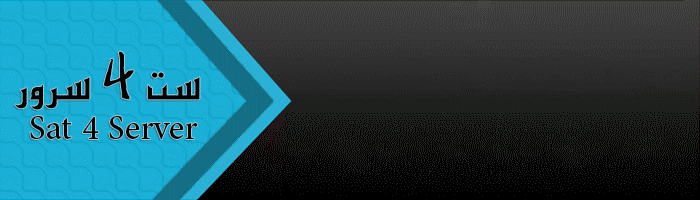






 پاسخ با نقل قول
پاسخ با نقل قول
علاقه مندی ها (Bookmarks)